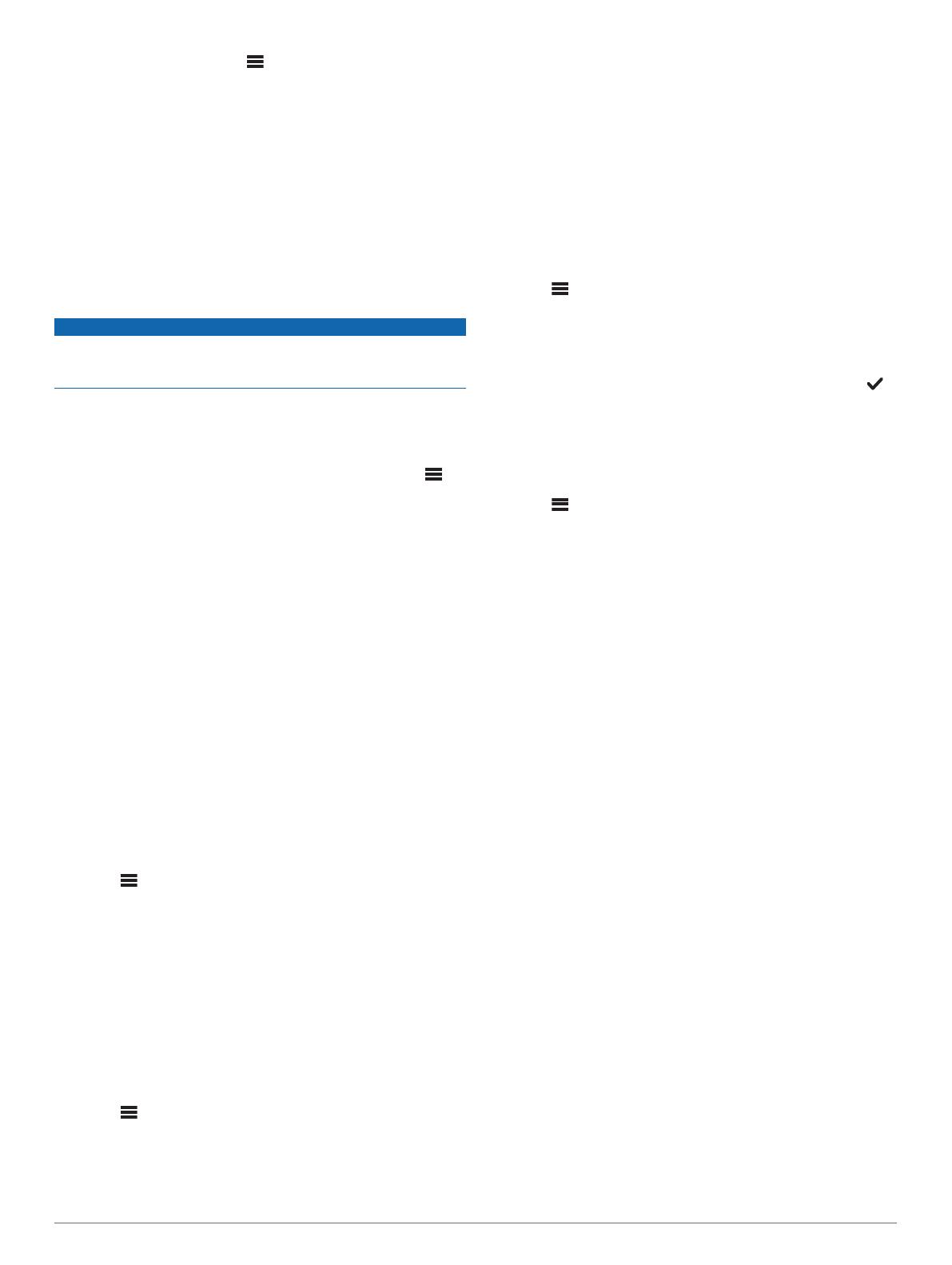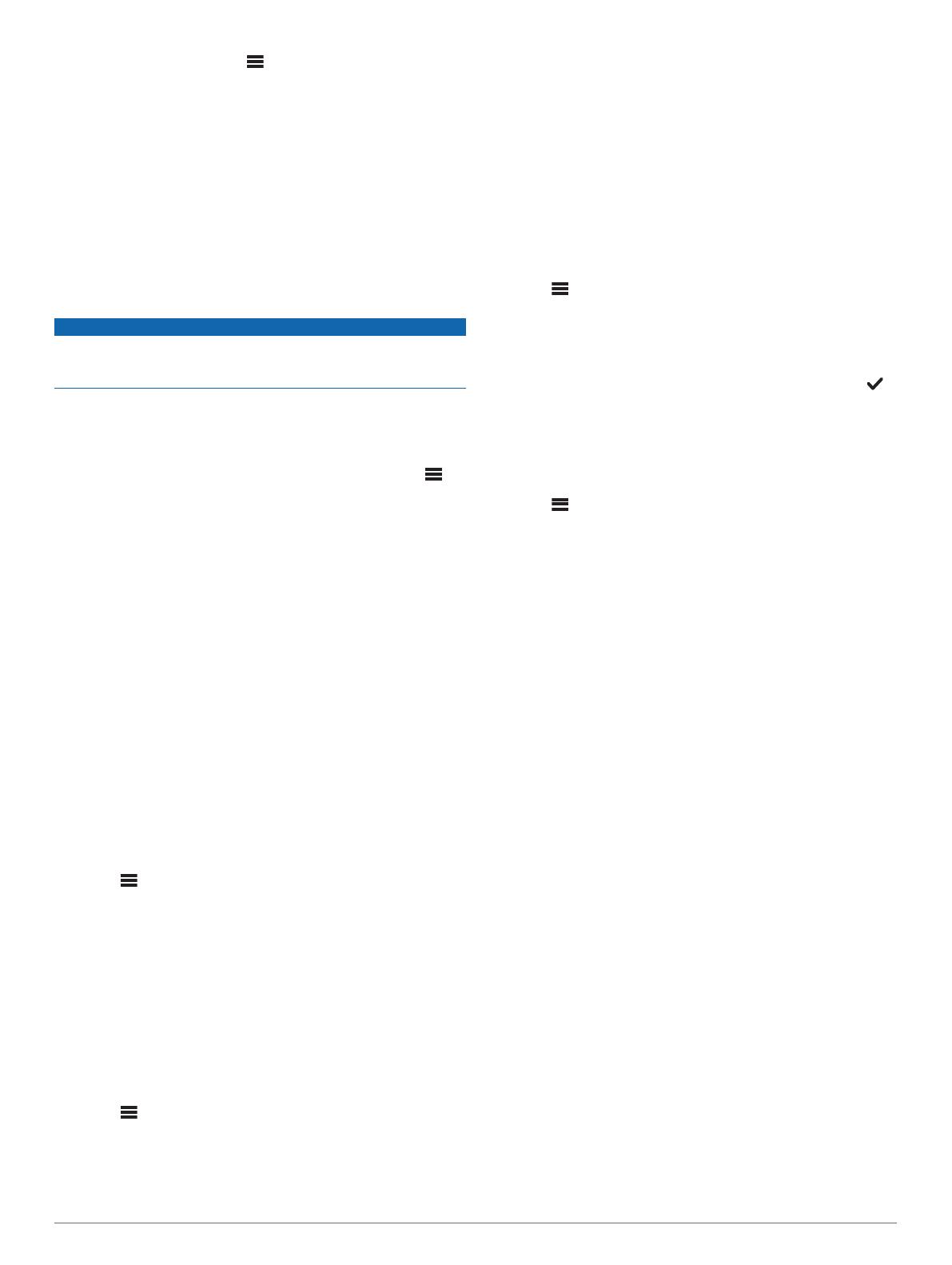
7
Testaa verkko valitsemalla > Ryhmät. Näet luettelon
verkkoon yhdistetyistä laitteista. Valitse vaihtoehto:
• Jos jokin Fusion PartyBus laitteista ei ole käytettävissä
verkossa, tee verkon vianmääritys (Verkon vianmääritys,
sivu 5).
• Jos kaikki Fusion PartyBus laitteet ovat käytettävissä
verkossa, viimeistele tarvittaessa kaikkien stereoiden
asennus.
Verkon määritys
Fusion PartyBus laitteen määrittäminen DHCP-palvelimeksi
Jos olet yhdistänyt enemmän kuin kaksi verkkolaitetta
verkkokytkimen tai langattoman tukiaseman kautta, muttet ole
asentanut reititintä, määritä vain yksi Fusion PartyBus stereo
DHCP-palvelimeksi.
HUOMAUTUS
Usean DHCP-palvelimen käyttäminen verkossa aiheuttaa
epävakautta ja heikentää kaikkien verkossa olevien laitteiden
suorituskykyä.
HUOMAUTUS: jos olet määrittänyt tämän stereon WI-FI-
TUKIASEMA, se toimii oletusarvoisesti DHCP-palvelimena, ja
muita asetuksia ei tarvitse muuttaa (Fusion PartyBus laitteen
määrittäminen langattomaksi tukiasemaksi, sivu 5).
1
Jos laite on liitetty verkkoon Ethernet-kaapelilla, valitse >
Asetukset > Verkko > Wi-Fi ei käytössä.
2
Jos laite on liitetty verkkoon Ethernet-kaapelilla, valitse
Kiinteä IP-osoite > Tallenna.
3
Valitse Lisäasetukset > DHCP‑palvelin > DHCP käytössä
> Tallenna.
Stereon määrittäminen käytettäväksi Garmin
®
Marine
Networkissa
Tämän stereon voi liittää Garmin Marine Networkiin, jotta
stereota voi tarkastella ja hallita yhteensopivalla Garmin
karttaplotterilla.
HUOMAUTUS: kun määrität stereon käytettäväksi Garmin
Marine Networkissa, voit käyttää ainoastaan Garmin ja Fusion
®
laitteita. Tämän stereon kanssa ei välttämättä voi käyttää
suoraan kolmannen osapuolen reitittimiä, tallennuslaitteita eikä
muita verkkotuotteita.
Kun stereo on yhdistetty Garmin Marine Networkiin, voit
yhdistää älypuhelimen yhdistetyn Garmin karttaplotterin
langattomaan tukiasemaan ja hallita stereota Fusion-Link
sovelluksella.
Wi‑Fi verkkoa ei voi käyttää stereossa, joka on määritetty
käytettäväksi Garmin Marine Networkissa. Tämä toiminto tukee
ainoastaan kiinteitä verkkoyhteyksiä.
Valitse > Asetukset > Verkko > Wi-Fi ei käytössä >
Garmin Marine Network.
Fusion PartyBus laitteen määrittäminen langattomaksi
tukiasemaksi
Yksi laite on määritettävä langattomaksi tukiasemaksi, jotta voit
yhdistää lisää Fusion PartyBus laitteita tai älypuhelimia Fusion
PartyBus laitteeseen langattomasti. Tämä ei ole pakollista, jos
verkkoon on asennettu langaton reititin tai muu langaton
tukiasema.
HUOMAUTUS: älä määritä tätä laitetta langattomaksi
tukiasemaksi, jos verkkoon on asennettu reititin. Se voi
aiheuttaa DHCP-ristiriitoja ja heikentää verkon suorituskykyä.
Yksityiskohtaisemmat määritysohjeet ovat käyttöoppaassa.
1
Valitse > Asetukset > Verkko > WI-FI-TUKIASEMA.
2
Valitse Käytä oletuksia ja odota, että laite tallentaa
verkkoasetukset.
HUOMAUTUS: kun oletusasetukset on tallennettu, voit
vierittää Verkko-valikon loppuun ja tarkastella tukiasemalle
määritettyä SSID-tunnusta ja salasanaa tai muuttaa niitä.
HUOMAUTUS: kun määrität stereon langattomaksi
tukiasemaksi, voit myös käyttää kiinteää verkkoyhteyttä
muuttamatta muita asetuksia. Kiinteä ja langaton yhteys on
sillattu.
Fusion PartyBus laitteen yhdistäminen langattomaan
tukiasemaan
Tämän laitteen voit yhdistää langattomaan tukiasemaan
reitittimessä tai yhteensopivassa verkossa olevassa Fusion
PartyBus laitteessa. Laite voi muodostaa yhteyden WPS (Wi‑Fi
Protected Setup) toiminnolla, jos tukiasema tukee sitä.
1
Valitse > Asetukset > Verkko > WI-FI-TYÖASEMA >
SSID.
Näkyviin tulee luettelo käytettävissä olevista langattomista
tukiasemista.
2
Valitse langaton tukiasema Fusion PartyBus.
3
Valitse tarvittaessa Salasana, kirjoita salasana ja valitse .
4
Valitse Tallenna.
HUOMAUTUS: kun stereo yhdistetään langattomaan
tukiasemaan, kiinteää verkkoyhteyttä ei voi käyttää.
Verkkoasetusten nollaaminen
Voit palauttaa kaikkien stereon verkkoasetusten oletusarvot.
Valitse > Asetukset > Verkko > Nollaa > Kyllä.
Verkon lisämääritykset
Fusion PartyBus laitteella voi tehdä edistyneitä verkkotehtäviä,
kuten määrittää DHCP-alueita ja asettaa kiinteitä IP-osoitteita.
Lisätietoja on käyttöoppaassa.
Verkon vianmääritys
Jos Fusion PartyBus laitteet eivät näy verkossa tai niihin ei saa
yhteyttä, tarkista seuraavat:
• Varmista, että vain yksi laite, stereo tai reititin, on määritetty
DHCP-palvelimeksi.
• Varmista, että kaikki Fusion PartyBus laitteet, verkkokytkimet,
reitittimet ja langattomat tukiasemat on liitetty verkkoon ja
että ne ovat käynnissä.
• Varmista, että langattomat Fusion PartyBus laitteet on
yhdistetty verkossa olevaan langattomaan reitittimeen tai
langattomaan tukiasemaan.
HUOMAUTUS: kiinteät yhteydet ovat luotettavampia kuin
langattomat. Liitä laitteet verkkoon mahdollisuuksien mukaan
Ethernet-kaapelilla.
• Saatat havaita langattoman verkon häiriöitä, jos lähellä on
paljon langattomia tukiasemia. Vaihda kanavaa reitittimessä
tai langattomassa tukiasemassa ja testaa ja korjaa häiriöt.
• Bluetooth laitteen yhdistäminen langattomaksi tukiasemaksi
tai työasemaksi määritettyyn stereoon voi heikentää
langattoman yhteyden suorituskykyä. Katkaise Bluetooth
laitteiden yhteyksiä ja testaa ja korjaa häiriöt.
• Jos olet määrittänyt kiinteät IP-osoitteet, varmista että joka
laitteella on yksilöivä IP-osoite, että IP-osoitteiden
ensimmäiset kolme numeroa vastaavat toisiaan ja että
kaikissa laitteissa on sama aliverkon peite.
• Jos olet tehnyt kokoonpanomuutoksia, jotka voivat aiheuttaa
verkon ongelmia, palauta kaikki verkkoasetukset
oletusarvoihin.
Apollo SRX400 asennusohjeet 5